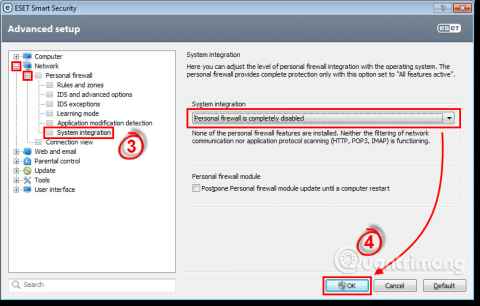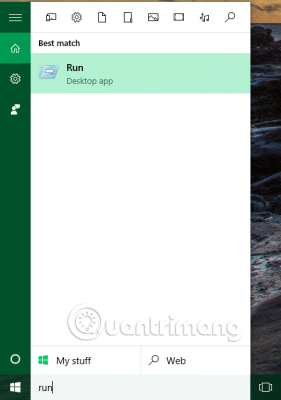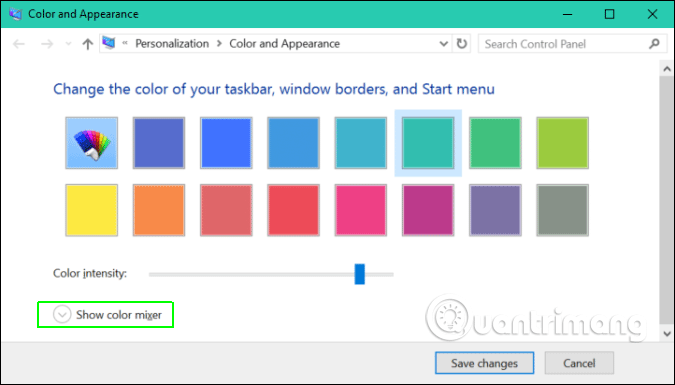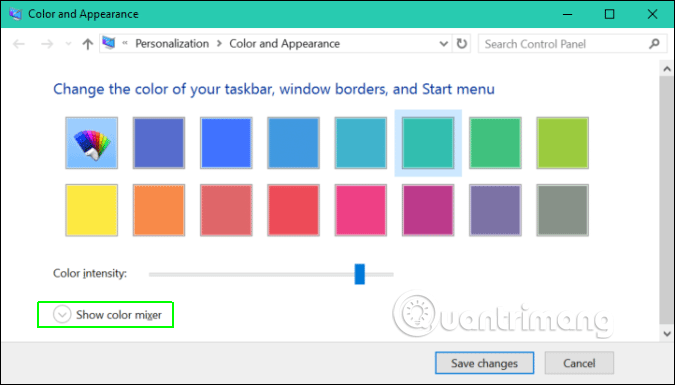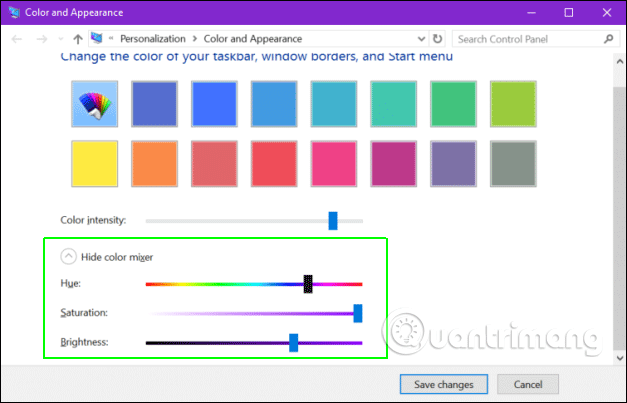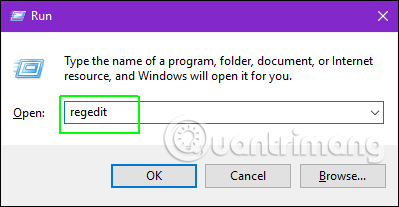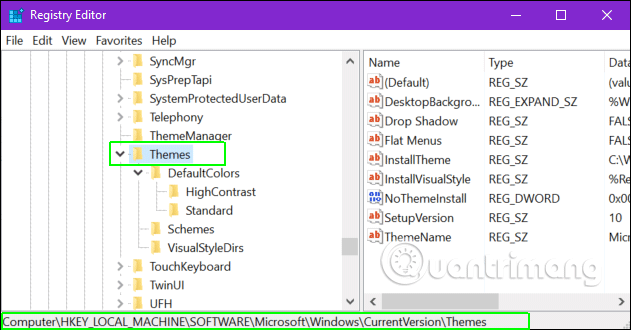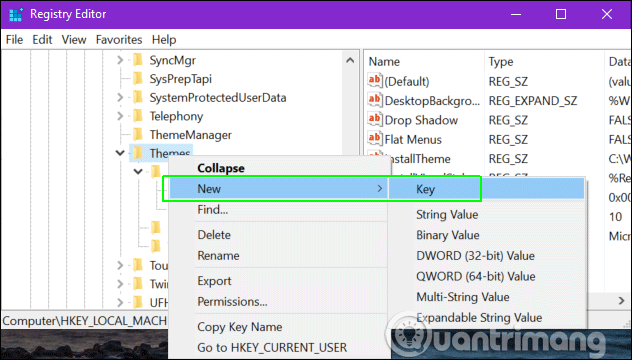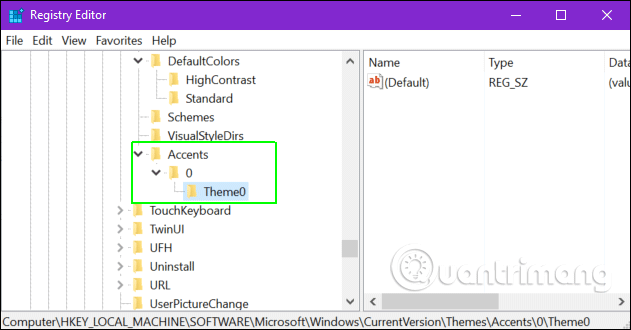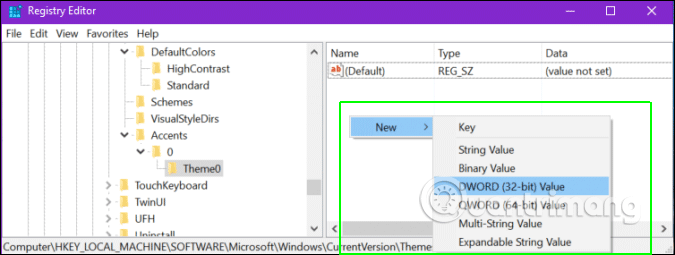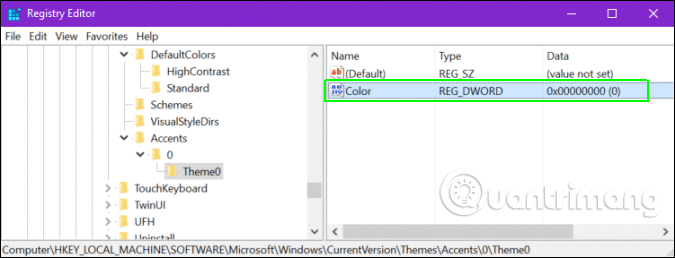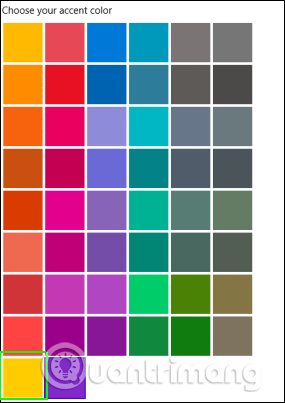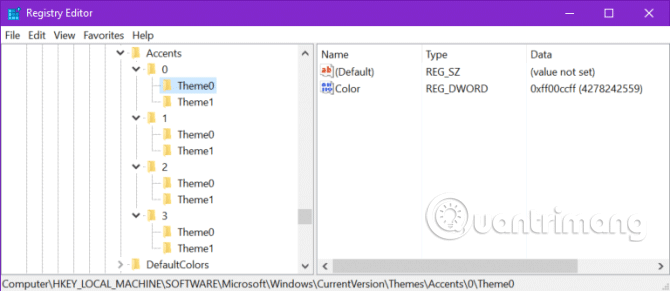Легко змінити колір акценту, форму, яка відображається на панелі завдань, меню «Пуск», меню налаштувань і колір рядка заголовка вікна. Однак за замовчуванням операційна система Windows дозволяє вибирати кольори лише з попередньо визначеної палітри з 48 кольорів. Якщо ви хочете, щоб ваша панель завдань була того самого кольору, що й логотип компанії, або ваш улюблений жовтий колір не є одним із стандартних жовтих кольорів, є кілька способів додати власні кольори до Windows 10.
Як додати спеціальні кольори до Windows 10
1. Додайте власні кольори за допомогою Mixer
Щоб додати спеціальний акцентний колір, ви можете скористатися змішувачем кольорів Windows 10. Якщо у вас уже є код RGB або Hex для певного кольору, ви можете скористатися другим методом.
Крок 1 . Відкрийте «Виконати» , натиснувши Windows + R або ввівши «Виконати» у полі пошуку.
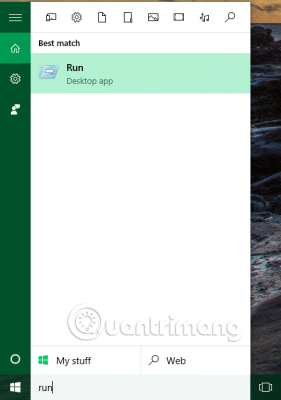
Крок 2 . Введіть Control Color у полі Run і натисніть OK .

Ви побачите вікно зі списком кольорів.
Крок 3 . Виберіть колір, подібний до потрібного, і рядок заголовка вікна зміниться відповідно до цього кольору.
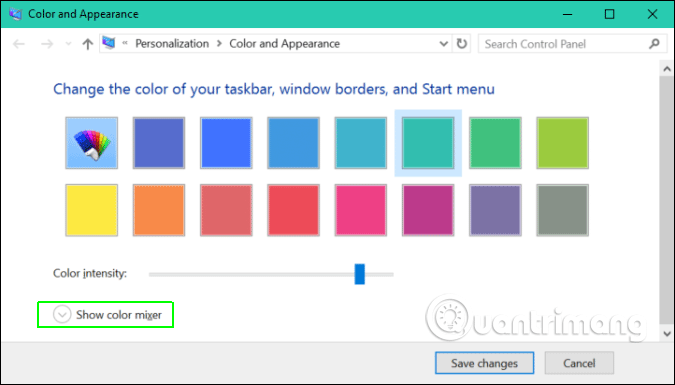
Крок 4 . Відкрийте Показати змішувач кольорів .
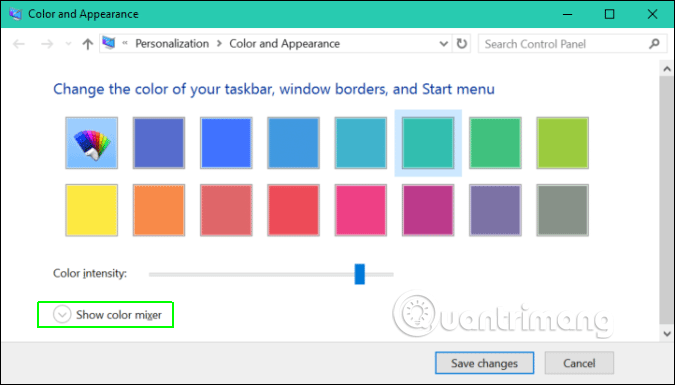
Крок 5 . Налаштуйте смуги Hue , Saturation і Brightness , доки не отримаєте потрібний колір. Пересуваючи ці смужки, ви побачите зміну кольору в рядку заголовка вікна.
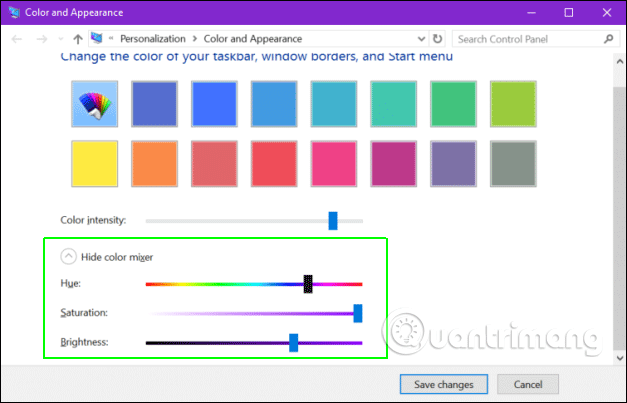
Крок 6 . Натисніть Зберегти зміни .
2. Додайте власні кольори до Windows за допомогою реєстру
Як згадувалося вище, якщо ви знаєте точний код кольору, ви можете додати колір у реєстрі.
Крок 1 . Відкрийте реєстр , ввівши regedit у поле «Виконати» або поле пошуку та натиснувши Enter .
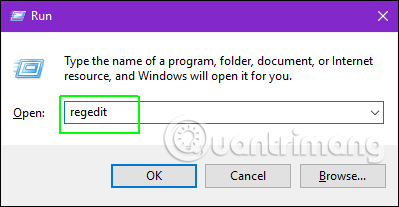
Крок 2 . Перейдіть до
HKEY_LOCAL_Machine\SOFTWARE\Microsoft\Windows\CurrentVersion\Themes\
відкривши папки зліва.
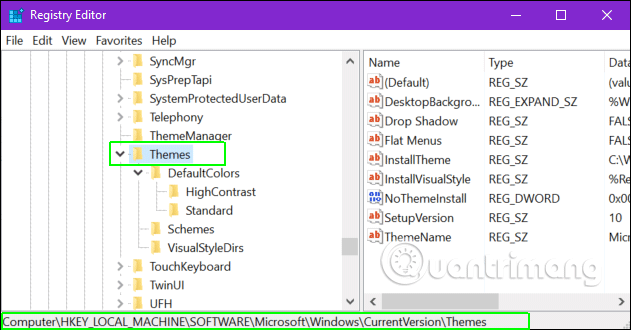
Крок 3 . Створіть клавішу Accent у розділі Themes, якщо у вас її ще немає, клацнувши правою кнопкою миші папку Theme і вибравши New > Key, а потім перейменувавши її Accents .
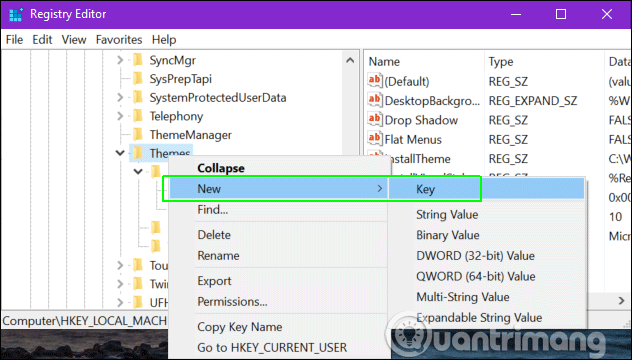
Крок 4 . Відкрийте клавішу Accents .

Крок 5 . Створіть дочірній ключ із назвою 0 у Accents та інший ключ під назвою Theme0 під щойно створеним дочірнім ключем.
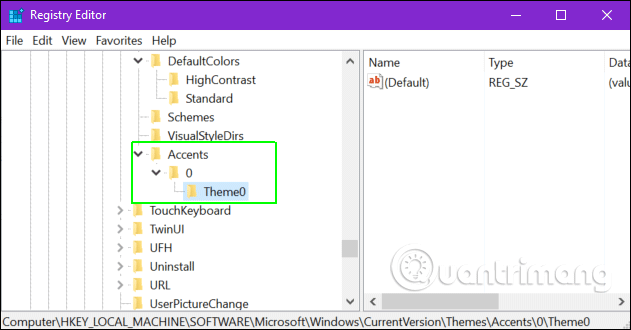
Крок 6 . Створіть нове значення DWORD (32-розрядне) під назвою «Колір» у розділі «Тема0». Ви можете створити нове значення DWORD, клацнувши правою кнопкою миші на правій панелі та вибравши New -> DWord (32-bit) , а потім перейменувавши його на Color.
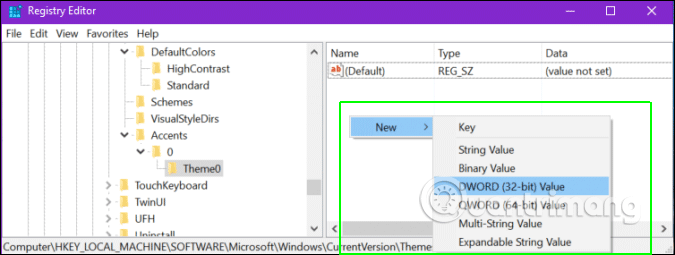
Крок 7 . Відкрийте значення Color DWORD, двічі клацнувши на ньому.
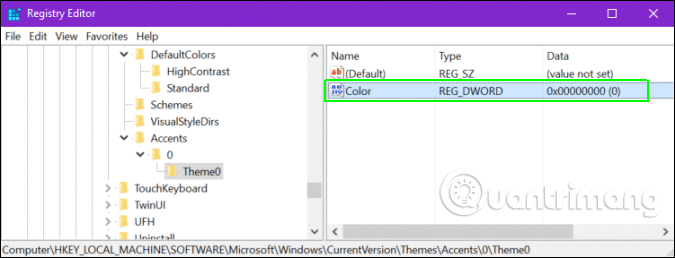
Крок 8 . Введіть значення кольору у форматі ABGR (також відомому як KML) і натисніть OK . ABGR означає Alpha Blue Green Red і складається з шістнадцяткових чисел. Цей інструмент перетворить звичайні шістнадцяткові або RGB-кольори, які ви отримуєте з програмного забезпечення для редагування зображень, на ABGR.
Крок 9 . Закрийте Regedit і перезавантажте комп’ютер.
Тепер новий колір з’явиться внизу списку в меню «Колір акценту».
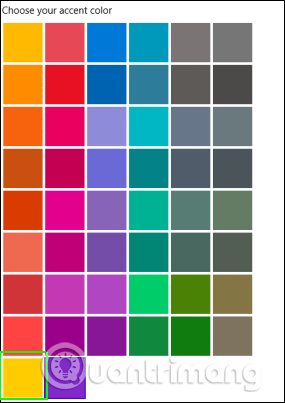
За допомогою цього методу ви можете додати 7 власних кольорів до меню, додавши папку теми під клавішею Accent у реєстрі Windows. Вам потрібно назвати їх як Акценти\0\Тема1, Акценти\1\Тема0, Акценти\1\Тема1, Акценти\2\Тема0, \Акценти\2\Тема1, Акценти\3\Тема0 та Акценти\3\Тема1.
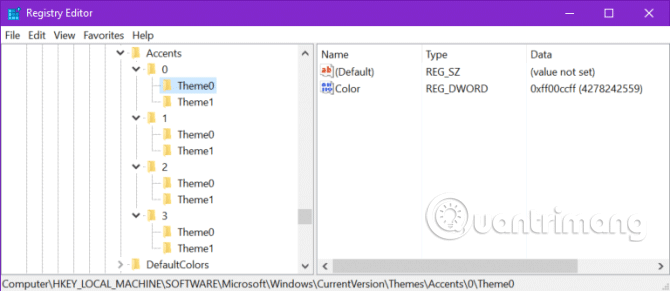
Бажаю успіхів!